如何在 Microsoft Outlook 中启用“撤消发送”功能
如果您是Gmail 用户,您可能听说过“撤消发送”功能。此功能使您的邮件在发送前在发件箱中停留预定的时间,从而为您提供宽限期,您可以在此期间修改或收回邮件。
另请阅读:
Microsoft Outlook 的 80 个有用的键盘快捷键
微软的 Outlook客户端也有这样的功能,尽管它隐藏在一堆菜单之下。如果您有兴趣激活此功能,可以执行以下操作:
步骤1
打开您的Outlook 客户端,单击“文件”,然后选择“管理规则和警报”
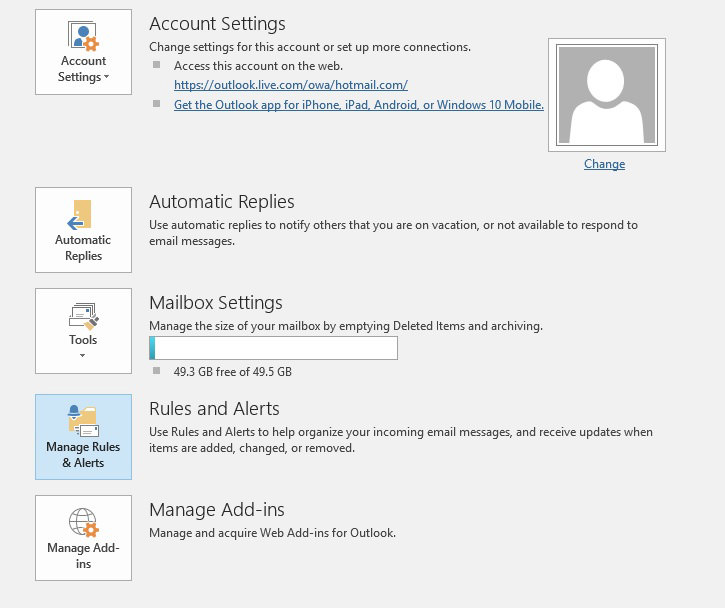
第2步
在“规则和警报”窗口中,单击“新建规则”并选择位于列表底部的“对我发送的邮件应用规则” 。
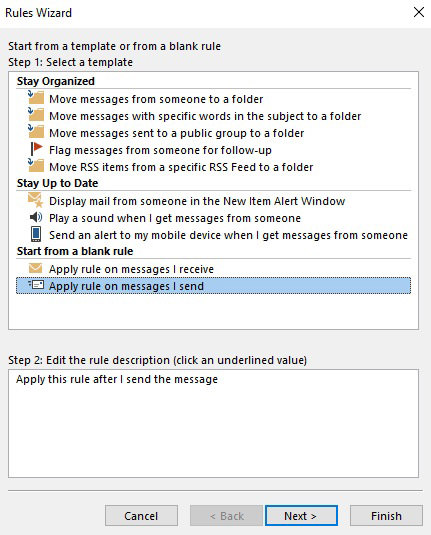
步骤 3
单击“下一步”将带您进入条件页面。如果您没有要添加到初始规则的特定条件,请再次单击“下一步”。
在“操作”页面上,选中“将交付延迟几分钟”复选框。单击蓝色文本将打开一个对话框,您可以在其中输入您喜欢的时间量。

步骤4
确定时间范围后,单击“下一步”将带您进入例外页面。如果您没有要添加的例外,请单击“下一步”。
这将打开“完成规则设置”页面,您可以在其中命名新创建的规则。单击“完成”按钮启用它。
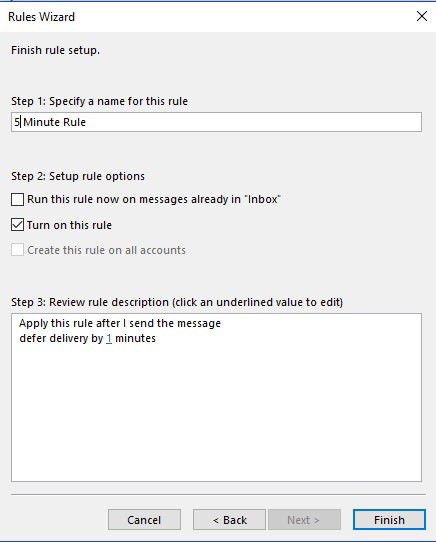
关于Outlook 客户端的“撤消发送”需要注意的一件事是,它仅在 Outlook for Windows 2016、2013 和 2010 中可用。使用旧版 Outlook 的用户无法使用此功能,目前Outlook 的 Mac 客户端也没有此功能。
资料来源:PCMag
另请阅读:
25 个开源电子邮件模板网站
